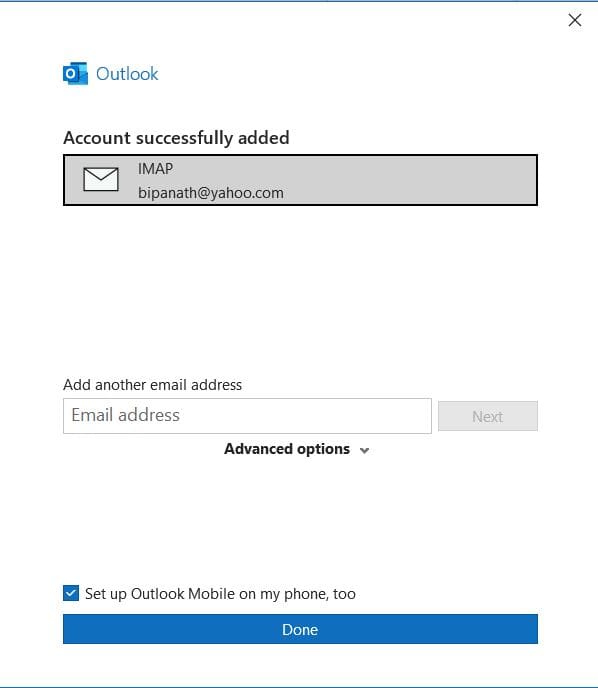Office 365: 클립보드 켜기/끄기

Microsoft Office 365 응용 프로그램에서 클립보드 옵션을 활성화하거나 비활성화하는 방법을 보여줍니다.

Microsoft Outlook 365 아웃박스에 메시지가 갇힐 수 있는 이유는 여러 가지가 있습니다. 다음은 가장 흔한 문제와 해결 방법입니다.
목차
이유 1 – 최근 비밀번호 변경
최근에 로그인 비밀번호를 변경하셨나요? Outlook이 아직 이전 비밀번호로 작업하고 있을 수 있습니다. Outlook을 종료하고 다시 시작해 보세요. 비밀번호를 다시 입력하라는 메시지가 표시됩니다. 그래도 작동하지 않으면 컴퓨터를 재부팅하여 모든 것을 초기화해 보세요.
이유 2 – 메시지가 너무 큼
메시지의 크기가 너무 크지 않은지 확인하세요. 아웃박스를 확인하십시오. 메시지가 5MB를 초과하면 전송을 시도하는 동안 잠시 갇힐 수 있습니다. 메시지를 그대로 두어 보내지는지 확인하거나 메시지의 크기를 줄여 보세요. 첨부파일이 있으면, WinRAR, Winzip을 사용하거나 Windows의 내장 방법을 사용하여 첨부파일을 압축해 보세요.
아웃박스에서 항목 지우기
단순히 포기하고 아웃박스에서 메시지를 삭제하여 다시 보낼 수 있도록 하려면, 다음과 같은 최선의 방법이 있습니다.

참고: 이 단계는 Windows 11, 10, 8, 7 및 Vista용 MS Outlook 365 클라이언트를 기준으로 합니다.
Microsoft Office 365 응용 프로그램에서 클립보드 옵션을 활성화하거나 비활성화하는 방법을 보여줍니다.
당신의 Outlook 계정에서 Yahoo Mail에 직접 접근하고 싶으신가요? Outlook 2021, 2019, 2016에 Yahoo Mail을 추가하는 방법을 배워보세요.
Microsoft Outlook 365, 2016, 2013 및 2010에서 회의 초대를 수락한 사람을 확인하는 방법을 보여주는 게시물입니다.
Microsoft Outlook에서 이메일 수신자가 이메일 메시지를 전달하지 못하도록 하는 방법을 배우세요.
0x80040305 오류 코드가 발생하는 이유와 이를 수정하는 방법을 알아보세요. 이를 통해 Outlook에서 이메일을 다시 보낼 수 있습니다.
개인 또는 전문 Outlook 이메일의 백업으로 Gmail을 사용하시나요? Outlook에서 Gmail로 연락처를 내보내 연락처를 백업하는 방법을 알아보세요.
마이크로소프트 아웃룩에서 파일 미리보기 관련 일반적인 문제를 해결하기 위한 여러 가지 솔루션을 제공하는 가이드입니다.
Microsoft Outlook 또는 Outlook Web Access에서 자동 회신 메시지를 설정하는 방법을 보여드립니다.
다크 모드는 Microsoft에서 2016년에 도입되었습니다. 최신 Office 버전은 두 가지 다크 모드 중 하나를 선택할 수 있는 옵션을 제공합니다.
Microsoft Outlook 추가 기능(플러그인)을 켜거나 끄는 방법에 대한 튜토리얼입니다.
Microsoft Outlook에서 첨부 파일을 열 때 발생하는
Outlook이 느리게 실행됩니까? Outlook 속도를 높이는 방법이 궁금하십니까? 다음은 느린 문제를 실행하는 Outlook을 극복하고 번개처럼 빠른 성능을 재개하기 위한 몇 가지 빠른 해킹입니다.
"Outlook에서 서버에 연결할 수 없습니다" 오류가 발생합니까? Microsoft Outlook에서 이메일에 액세스할 수 없습니까? 이 게시물에서는 Windows 10에서 "Outlook이 서버에 연결할 수 없음 문제"를 해결하기 위한 9가지 유용한 솔루션을 나열했습니다.
Windows 11의 새 Outlook에 Gmail 계정을 추가하려면 설정 > 계정 > 이메일 계정을 열고 계정 추가를 클릭한 후 Gmail 자격 증명을 확인하세요.
Windows 11용 새 Outlook에서 이메일 서명을 설정하려면 설정 > 계정 > 서명을 열고 이미지가 포함된 하나 이상의 서명을 만듭니다.
Outlook에서 어두운 모드를 활성화하려면 이메일 클라이언트를 열고 설정 페이지를 열고 어두운 옵션을 선택하세요. 방법은 다음과 같습니다.
Windows 11용 Outlook에서 알림 설정을 변경하려면 설정 > 일반 > 알림을 열고 앱 내 알림과 데스크톱 알림을 관리하세요.
Windows 11의 새 Outlook에 여러 이메일 계정을 추가하려면 설정 > 계정 > 이메일 계정을 열고 계정 추가를 클릭한 후 로그인을 확인하세요.
Windows 11에서 새 Outlook 테마를 변경하려면 설정을 열고 테마에서 디자인을 선택한 다음 어두운 모드에서 색상 모드를 변경하세요.
프레젠테이션 중 Microsoft PowerPoint 365 슬라이드를 자동으로 전환하는 방법을 안내하는 튜토리얼입니다.
스타일 세트는 문서 전체에 세련되고 일관된 모양을 즉시 제공합니다. Word에서 스타일 세트를 사용하는 방법과 찾는 방법은 다음과 같습니다.
이 가이드를 통해 Microsoft Excel Office 365 파일에서 "읽기 전용으로 열기" 알림을 강제로 설정하는 방법을 알아보세요.
Microsoft Outlook 365 연락처를 쉽게 vCard 파일로 내보낼 수 있는 트릭을 소개합니다.
Microsoft Excel에서 셀의 수식을 표시하는 방법을 배우세요.
이 튜토리얼을 통해 Microsoft Excel 365에서 셀을 잠그고 잠금 해제하는 방법을 배우세요.
Microsoft Outlook에서 정크 옵션이 회색으로 표시되는 것은 일반적입니다. 이 문서에서는 이를 해결하는 방법을 보여줍니다.
Microsoft PowerPoint 365 프레젠테이션 파일에서 슬라이드를 가져오는 방법을 보여주는 튜토리얼입니다.
워드에서 매크로를 만드는 방법을 알아보아 간편하게 자주 사용하는 기능을 빠르게 실행할 수 있습니다.
Microsoft Office 365 응용 프로그램에서 클립보드 옵션을 활성화하거나 비활성화하는 방법을 보여줍니다.